Možnosti písma Google pre Galaxy S10+

Písma Google obsahujú širokú škálu písiem, vďaka ktorým bude váš obsah vyzerať krajšie. V službe Google Fonts je k dispozícii viac ako tisíc písiem a
Nominálnym účelom režimu v lietadle je uviesť váš telefón do „tichého“ režimu, pokiaľ ide o pripojenia a odosielané a prijímané signály. Hoci to vôbec neovplyvní vaše nastavenia hlasitosti, vypne všetky bezdrôtové pripojenia vášho telefónu – mobilné dáta, WiFi, Bluetooth, GPS atď.
Má rôzne účely – okrem zabezpečenia bezpečného používania telefónu počas lietania môže tiež pomôcť šetriť batériu – jeho zapnutím znamená, že váš telefón spotrebuje oveľa menej batérie, ako keby bol všetko zapnuté.
Ak chcete aktivovať tento režim na telefóne Samsung, všetko, čo musíte urobiť, je potiahnuť prstom nadol zhora, aby ste odhalili panel so skratkami. Medzi niekoľkými symbolmi, ktoré uvádzajú rôzne funkcie, nájdete jeden označený ako „Flight Mode“.
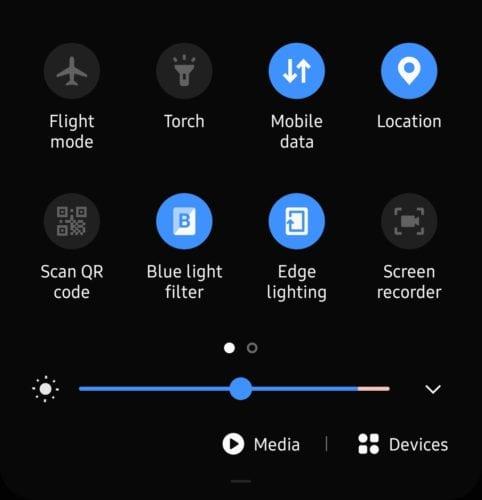
Zásobník skratiek
Klepnite naň a počkajte približne 5 až 10 sekúnd, kým symbol nezmení farbu a pravý horný roh obrazovky telefónu prestane ukazovať WiFi alebo dátové pripojenie – váš telefón je teraz v režime v lietadle.
Tip: Jednotlivé funkcie môžete stále znova zapínať – ak po zapnutí režimu v lietadle klepnete na tlačidlo WiFi, opäť sa zapne samotná WiFi – všetky ostatné služby zostanú vypnuté.
Ak chcete režim v lietadle opäť vypnúť, jednoducho znova klepnite na príslušnú ikonu – uvedomte si, že môže trvať až minútu, kým sa všetky vaše služby znova pripoja a začnú znova fungovať.
Písma Google obsahujú širokú škálu písiem, vďaka ktorým bude váš obsah vyzerať krajšie. V službe Google Fonts je k dispozícii viac ako tisíc písiem a
Bluetooth je jednou z najužitočnejších technológií pripojenia na dnešnom trhu – umožňuje nám jednoducho spárovať všetky druhy zariadení.
Rovnako ako pri každej vlajkovej lodi série Galaxy, aj v sérii S10 spoločnosť Samsung vydala viac ako jeden model. Presnejšie povedané, vydali tri. Vrchol
Nominálnym účelom režimu v lietadle je uviesť váš telefón do „tichého“ režimu, pokiaľ ide o pripojenia a odosielané a prijímané signály. Aj keď nie
Ak vás funkcia automatickej opravy alebo automatickej výmeny na Samsung Galaxy S10 obťažuje, vypnite ju pomocou týchto krokov.
Zistite všetko o núdzovom režime na smartfóne Samsung Galaxy S10 a o tom, ako ho povoliť.
Pomocou tohto návodu sa dozviete, ako nastaviť zvuk pre upozornenia na textové správy na Samsung Galaxy S10.
Automatické náhrady sú pokročilé nástroje automatických opráv – v mnohých prípadoch automatické opravy automaticky nahradia nesprávne napísané slovo správnym slovom, ale
Mobilné dáta môžu byť drahé – ak máte obmedzený plán, možno zistíte, že budete chcieť spravovať spotrebu dát pri používaní telefónu. Tam
Zistite, ako jemne a tvrdo resetovať smartfón Samsung Galaxy S10, ak zamrzol alebo nefunguje správne.
Pomocou tohto návodu sa dozviete, ako pridať a odstrániť telefónne čísla do zoznamu blokovaných telefónov na smartfóne Samsung Galaxy S10.
Nie je novinkou, že Galaxy S10 je novou vlajkovou loďou Samsungu. S10 prichádza s mnohými skvelými funkciami, z ktorých jedna je „Wireless Powershare“. V tomto podrobnom príspevku sa dozviete, ako ho používať.
Na rozdiel od minulých zariadení nemá Samsung Galaxy S10 kontrolku upozornení
Pomocou tohto podrobného návodu sa dozviete, ako ušetriť čas vystrihnutím, kopírovaním a prilepením textu na smartfóne Samsung Galaxy S10.
Zistite, čo je dátový roaming a ako ho povoliť alebo zakázať na Samsung Galaxy S10.
Pomocou tohto podrobného návodu sa dozviete, kde sa nachádza zásuvka na kartu SIM a kartu SD a ako ju vložiť a vybrať.
Zistite, ako povoliť alebo zakázať dáta na pozadí pre vašu mobilnú a Wi-Fi sieť na smartfóne Samsung Galaxy S10.
Tmavý alebo nočný režim je užitočná funkcia, ktorá nastaví väčšinu farieb vášho telefónu na tmavé, takže pozadie prehliadačov, aplikácií a obrazoviek ponuky
Zistite, ako pripojiť smartfón Samsung Galaxy S10 k počítaču, aby ste mohli prenášať súbory do a zo zariadenia.
Po rootnutí telefónu s Androidom máte plný prístup k systému a môžete spúšťať mnoho typov aplikácií, ktoré vyžadujú root prístup.
Tlačidlá na vašom telefóne s Androidom neslúžia len na nastavenie hlasitosti alebo prebudenie obrazovky. S niekoľkými jednoduchými úpravami sa môžu stať skratkami na rýchle fotografovanie, preskakovanie skladieb, spúšťanie aplikácií alebo dokonca aktiváciu núdzových funkcií.
Ak ste si nechali notebook v práci a musíte poslať šéfovi urgentnú správu, čo by ste mali urobiť? Použite svoj smartfón. Ešte sofistikovanejšie je premeniť telefón na počítač, aby ste mohli jednoduchšie vykonávať viac úloh naraz.
Android 16 má widgety uzamknutej obrazovky, ktoré vám umožňujú meniť uzamknutú obrazovku podľa vašich predstáv, vďaka čomu je uzamknutá obrazovka oveľa užitočnejšia.
Režim Obraz v obraze v systéme Android vám pomôže zmenšiť video a pozerať ho v režime obraz v obraze, pričom video si môžete pozrieť v inom rozhraní, aby ste mohli robiť iné veci.
Úprava videí v systéme Android bude jednoduchá vďaka najlepším aplikáciám a softvéru na úpravu videa, ktoré uvádzame v tomto článku. Uistite sa, že budete mať krásne, magické a elegantné fotografie, ktoré môžete zdieľať s priateľmi na Facebooku alebo Instagrame.
Android Debug Bridge (ADB) je výkonný a všestranný nástroj, ktorý vám umožňuje robiť veľa vecí, ako je vyhľadávanie protokolov, inštalácia a odinštalovanie aplikácií, prenos súborov, rootovanie a flashovanie vlastných ROM, vytváranie záloh zariadení.
S aplikáciami s automatickým klikaním. Pri hraní hier, používaní aplikácií alebo úloh dostupných na zariadení nebudete musieť robiť veľa.
Aj keď neexistuje žiadne zázračné riešenie, malé zmeny v spôsobe nabíjania, používania a skladovania zariadenia môžu výrazne spomaliť opotrebovanie batérie.
Telefón, ktorý si momentálne veľa ľudí obľúbi, je OnePlus 13, pretože okrem vynikajúceho hardvéru disponuje aj funkciou, ktorá existuje už desaťročia: infračerveným senzorom (IR Blaster).


























